Win10系統現在的設置面板已經有了很多功能,這些設置項和控制面板一樣,是可以通過命令直接進入的,少了尋找設置的部分,一條命令直接進入,有需要的朋友們請參考下文。
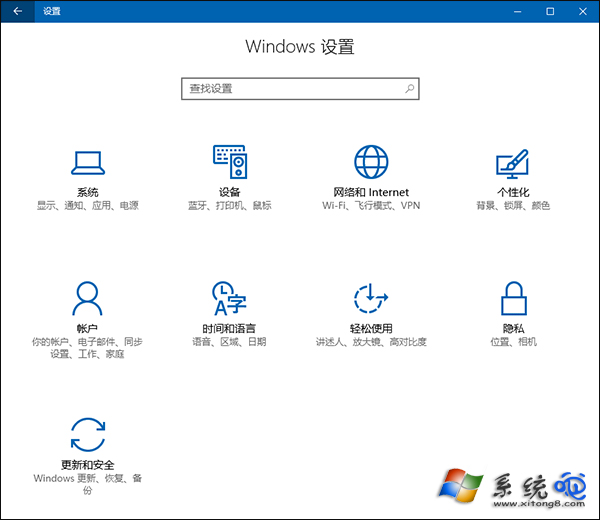
其中有的項目可能會重復,就當是“條條大路通羅馬”吧。為了方便大家在“運行”中復制粘貼,下面是上述命令的文本內容:
ms-settings:batterysaver-settings節電模式設置 ms-settings:batterysaver-usagedetails電池用量 ms-settings:personalization個性化 ms-settings:colors個性化-顏色 ms-settings:personalization-colors個性化-顏色 ms-settings:personalization-background個性化-背景 ms-settings:lockscreen個性化-鎖屏 ms-settings:personalization-start個性化-開始 ms-settings:taskbar個性化-任務欄 ms-settings:themes個性化-主題 ms-settings:network 網絡和Internet ms-settings:datausage數據使用量 ms-settings:network-mobilehotspot 移動熱點 ms-settings:mobilehotspot移動熱點 ms-settings:network-proxy代理 ms-settings:network-vpnVPN ms-settings:network-airplanemode飛行模式 ms-settings:airplanemode 飛行模式 ms-settings:network-dialup撥號 ms-settings:network-ethernet以太網 ms-settings:network-status狀態 ms-settings:network-wifi WiFi ms-settings:wifiWiFi ms-settings:network-wifisettings管理已知網絡 ms-settings:dateandtime時間和語言-日期和時間 ms-settings:speech語音 ms-settings:regionlanguage區域和語言 ms-settings:easeofaccess-closedcaptioning輕松使用-隱藏式字幕 ms-settings:easeofaccess-highcontrast高對比度 ms-settings:easeofaccess-magnifier放大鏡 ms-settings:easeofaccess-narrator講述人 ms-settings:easeofaccess-otheroptions其他選項 ms-settings:easeofaccess-keyboard鍵盤 ms-settings:easeofaccess-mouse鼠標 ms-settings:emailandaccounts 賬戶-電子郵件和應用賬戶 ms-settings:yourinfo 你的信息 ms-settings:sync同步你的設置 ms-settings:otherusers家庭和其他人員 ms-settings:signinoptions 登錄選項 ms-settings:workplace訪問工作單位或學校 ms-settings:privacy隱私 ms-settings:privacy-accountinfo賬戶信息 ms-settings:privacy-backgroundapps後台應用 ms-settings:privacy-calendar日歷 ms-settings:privacy-callhistory通話記錄 ms-settings:privacy-contacts聯系人 ms-settings:privacy-customdevices其他設備 ms-settings:privacy-email 電子郵件 ms-settings:privacy-feedback反饋 ms-settings:privacy-location位置 ms-settings:privacy-messaging 消息傳送 ms-settings:privacy-microphone麥克風 ms-settings:privacy-radios 無線電收發器 ms-settings:privacy-speechtyping語音、墨跡書寫和鍵入 ms-settings:privacy-webcam相機 ms-settings:windowsinsider更新和安全-獲取Insider Preview版本 ms-settings:windowsupdateWindows更新 ms-settings:windowsupdate-history 更新歷史 ms-settings:windowsupdate-options 高級設置 ms-settings:windowsupdate-restartoptions重啟選項 ms-settings:windowsupdate-action 檢查更新 ms-settings:backup 備份 ms-settings:activation激活 ms-settings:developers針對開發人員 ms-settings:recovery 恢復 ms-settings:windowsdefender Windows Defender ms-settings:appsfeatures 系統-應用和功能 ms-settings:notifications通知和操作 ms-settings:powersleep電源和睡眠 ms-settings:defaultapps默認應用 ms-settings:phone-defaultapps 默認應用(Win10 Mobile) ms-settings:deviceencryption關於 ms-settings:about關於 ms-settings:display顯示 ms-settings:screenrotation顯示 ms-settings:multitasking多任務 ms-settings:maps離線地圖 ms-settings:maps-downloadmaps下載地圖 ms-settings:storagesense存儲 ms-settings:optionalfeatures管理可選功能 ms-settings:project投影到這台電腦 ms-settings:tabletmode平板模式 ms-settings:autoplay 自動播放 ms-settings:bluetooth藍牙 ms-settings:connecteddevices已連接設備 ms-settings:mousetouchpad鼠標和觸摸板 ms-settings:usb USB ms-settings:pen筆 ms-settings:printers打印機和掃描儀 ms-settings:typing輸入 ms-settings:wheel滾輪以上命令可以直接在“運行”中運行,如果用戶需要了解有哪些命令可以打開“控制面板”設置,可以參見《Win10系統控制面板設置命令行一覽表》。